本指南聚焦于仅用两个简单步骤完成 CasaOS 到 ZimaOS 的迁移。如果你对完整的系统对比感兴趣,可以查看这篇博客 – [链接]。
准备好从 CasaOS 升级到更强大的 ZimaOS 吗?别担心——迁移过程比你想象的更简单!为了帮助你更清晰地规划,我们将迁移分成了三个阶段,你可以根据需要选择:
- 📁 文件传输:就像在电脑里复制文件一样,你可以通过局域网共享,将整个资料库从 CasaOS 移动到 ZimaOS——电影、照片备份、工作文档,统统搞定。这是最基础的一步。(当然,如果你只想迁移应用,可以跳过这一部分。)
- 🚀 应用迁移:像 Jellyfin 或 Immich 这样的应用已经完全配置好了?借助一个很棒的开源工具 CTOZ,你几乎可以“一键”迁移应用及其数据和设置——无需从头重新配置。
- ⚙️ 高级配置:对于深度自定义的系统设置或特殊容器,目前还没有完全自动化方案。但我们会指引你手动备份和恢复路径。对大多数用户来说,在新系统上进行全新设置可能反而更顺畅。
大致了解了吗?很好——接下来我们将逐步深入讲解,带你完成一个流畅、无忧的升级过程。
步骤 1:文件数据迁移(通过局域网共享)
将个人文件和应用数据从 CasaOS 迁移到 ZimaOS 最直接高效的方法就是局域网共享(SMB 协议)。这种方式无需额外工具,操作简单,传输速度快——非常适合迁移大型文件,如电影、照片、文档,甚至 AppData 目录。
快速迁移步骤:
1. 在 CasaOS 中开启共享
打开 CasaOS 文件管理器,选择要迁移的目录(如主数据存储盘或 AppData 文件夹),设置为共享,并确认已启用共享。
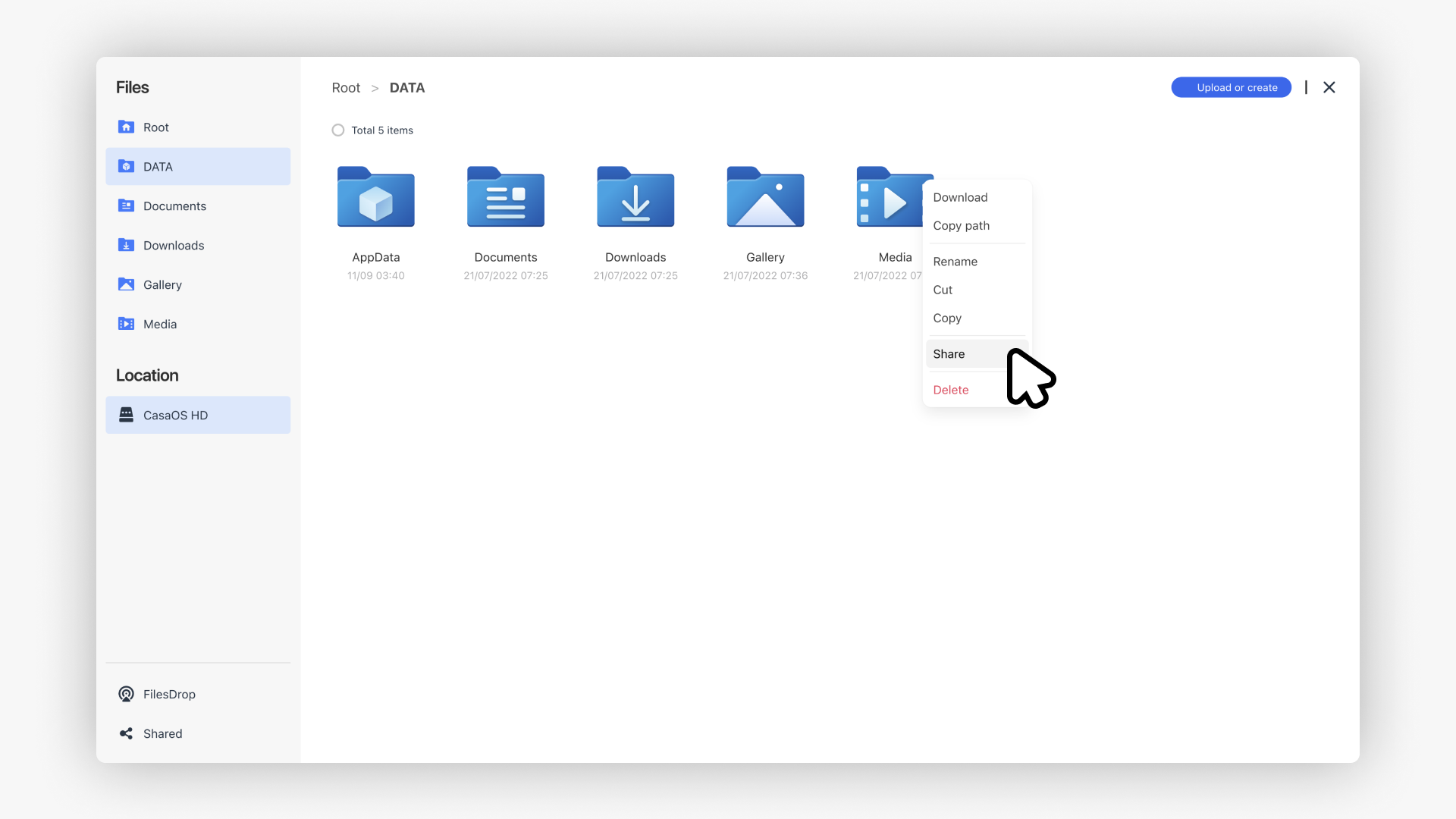
2. 在 ZimaOS 文件管理器中连接 CasaOS 共享目录
确保两台设备在同一局域网内。在 ZimaOS 文件管理器中,新增网络存储,输入 CasaOS IP 地址和账号凭据,连接到共享文件夹。
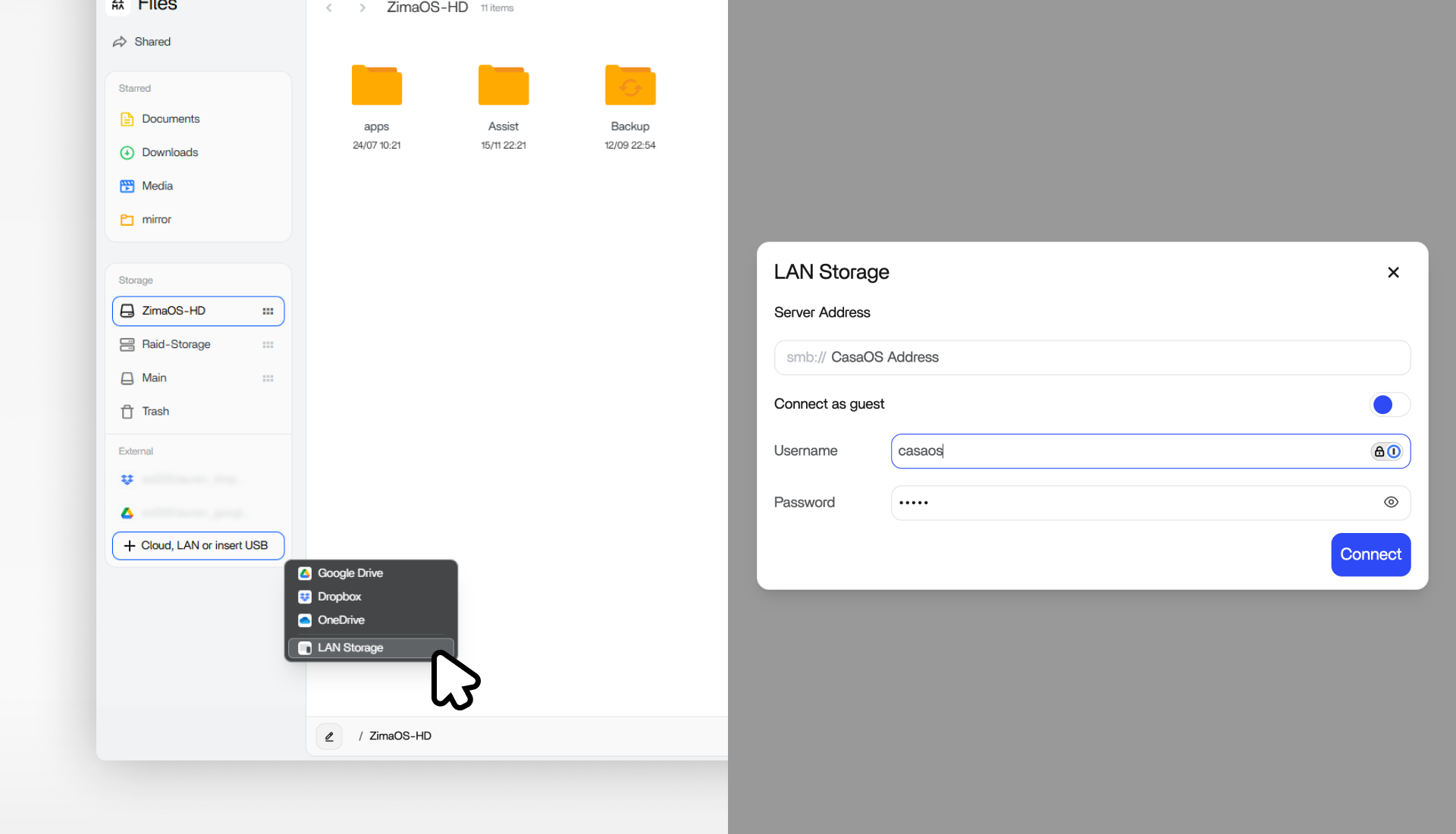
3. 一键迁移或备份到 ZimaOS
在 ZimaOS 文件管理器中,使用 迁移功能或内置的 备份功能,将 CasaOS 的共享文件夹直接迁移或备份到 ZimaOS。
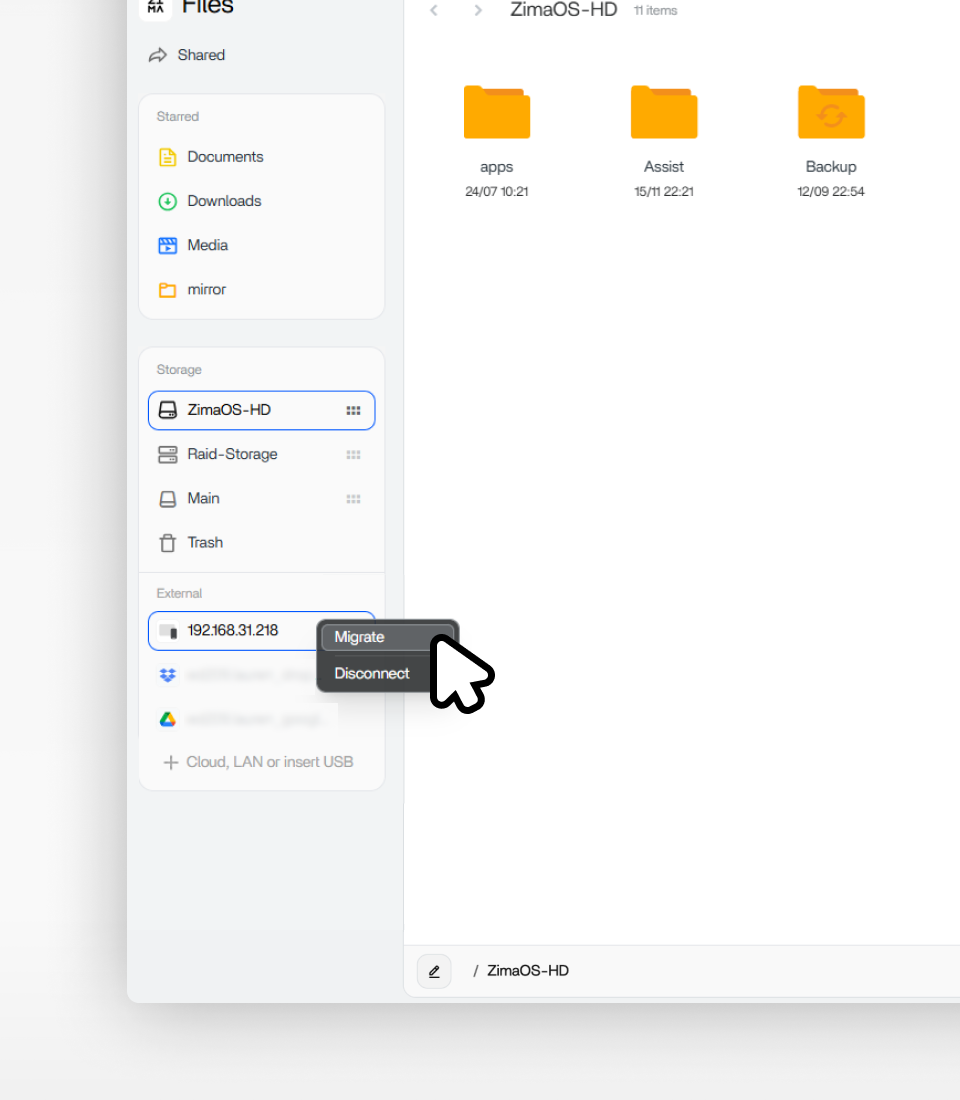
|
|
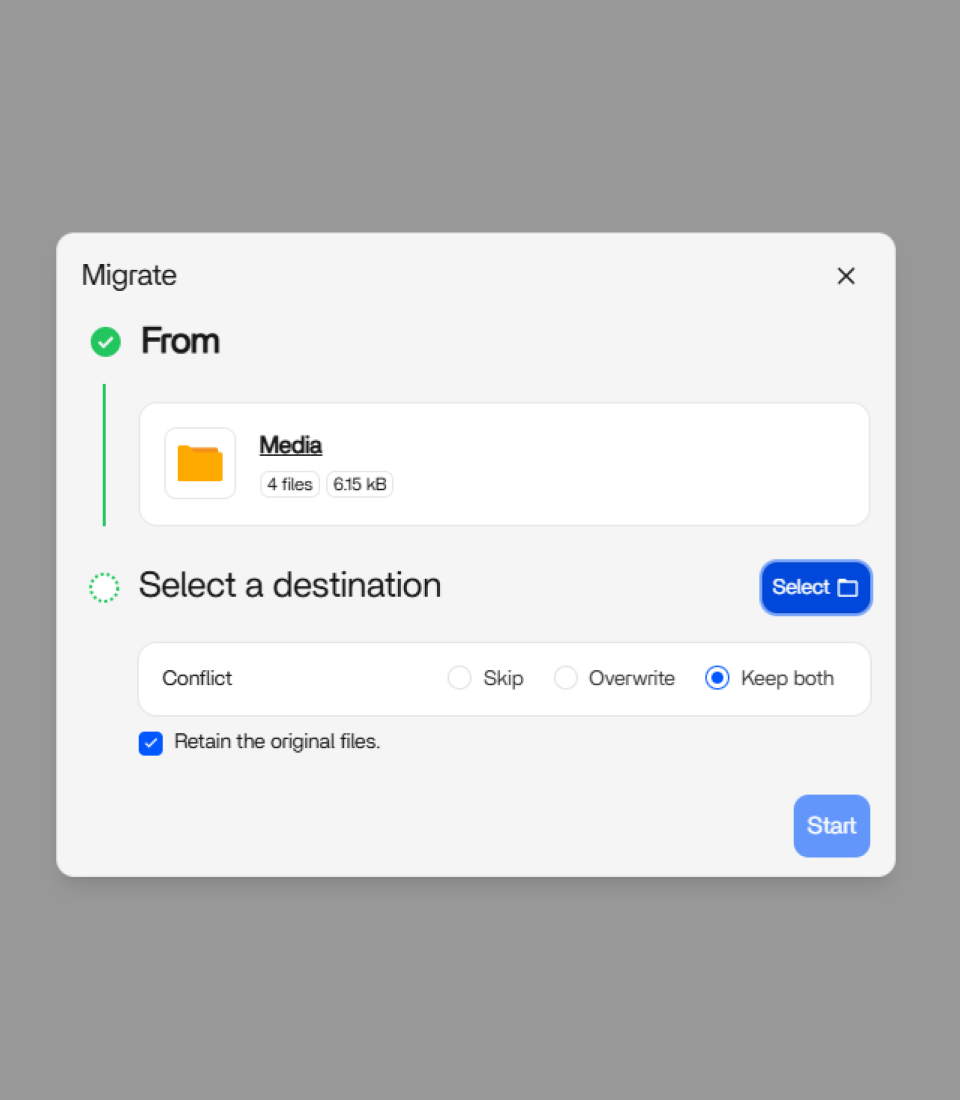
|
|
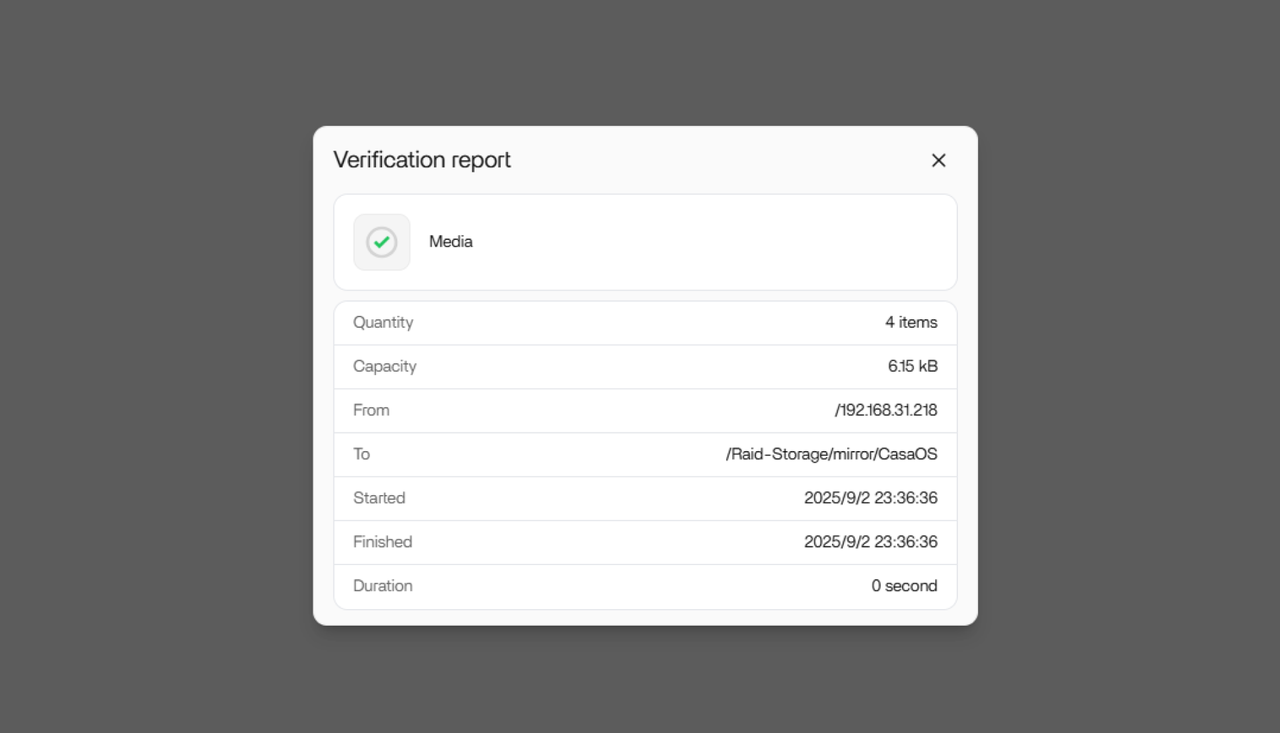
💡 更棒的是——这种方法不仅限于 CasaOS!
你的 TrueNAS、Unraid、Synology DSM,甚至 macOS 文件夹,只要通过 SMB 共享,都可以被 ZimaOS 识别并挂载。这意味着无论你是进行重要数据的跨系统备份,还是合并多台设备的文件,ZimaOS 都能让这一过程可靠又简便。
步骤 2:将 CasaOS 应用迁移到 ZimaOS(CTOZ 一键迁移工具)
文件传输完成后,下一步是在 ZimaOS 上重新安装和配置应用容器。为简化流程,社区开发了开源的 CTOZ 迁移工具(即 CasaOS to ZimaOS),它能自动实现应用数据和配置的一键迁移。
CTOZ 工具涵盖了应用配置和数据迁移——包括 CasaOS 的 AppData 目录及对应的 Docker Compose (YAML) 文件。迁移完成后,CTOZ 会基于这些 YAML 文件在 ZimaOS 上自动重装应用。这意味着大多数通过 CasaOS 安装的容器化应用,连同它们的数据,都能无缝带到新系统继续使用。
需要注意:由于 CasaOS 和 ZimaOS 的系统架构不同,CTOZ 仅迁移容器及其数据,不涉及系统级别配置(将在后文介绍)。
使用 CTOZ 工具的基本步骤:
- 下载并安装 CTOZ – 只需三步即可将任意 Docker CLI 或 Docker Compose 应用导入 ZimaOS。
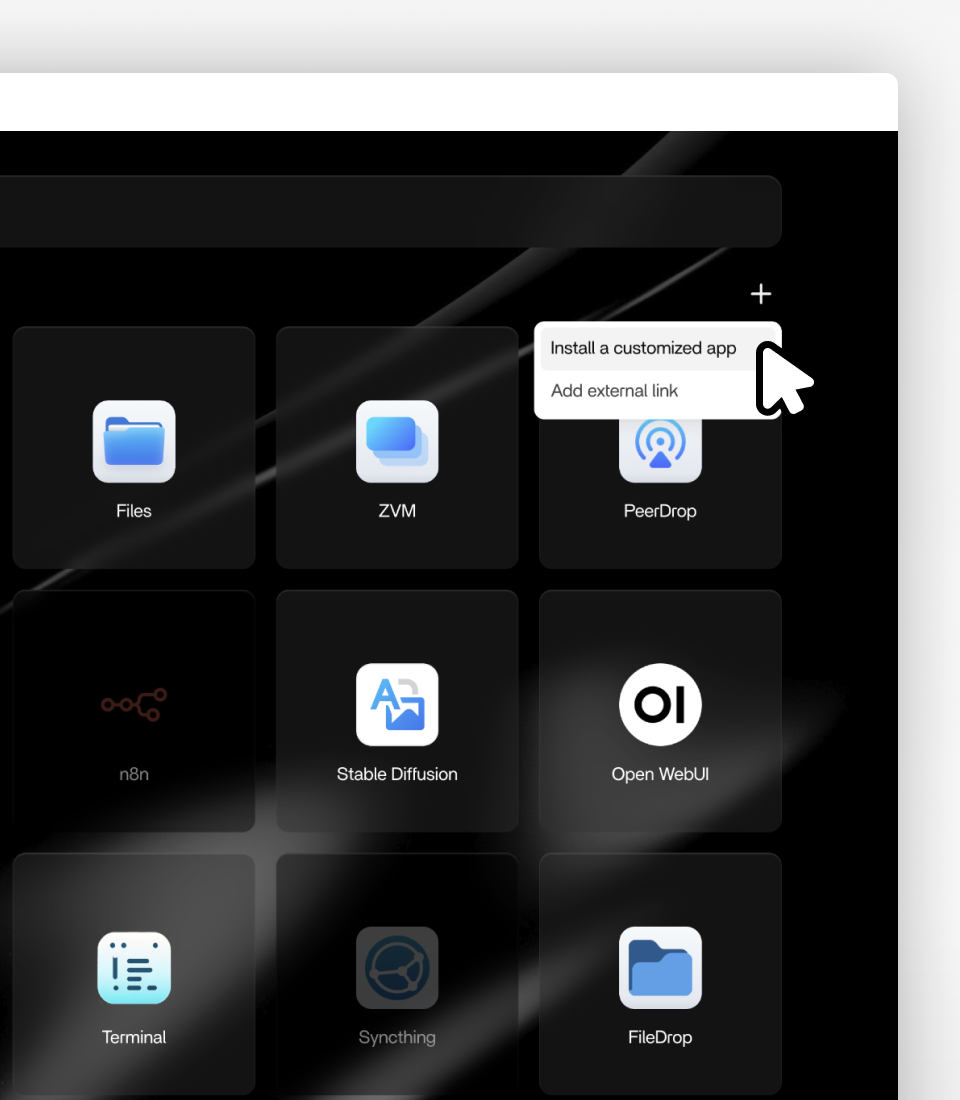
|
点击应用中心右上角的“安装自定义应用”。 |
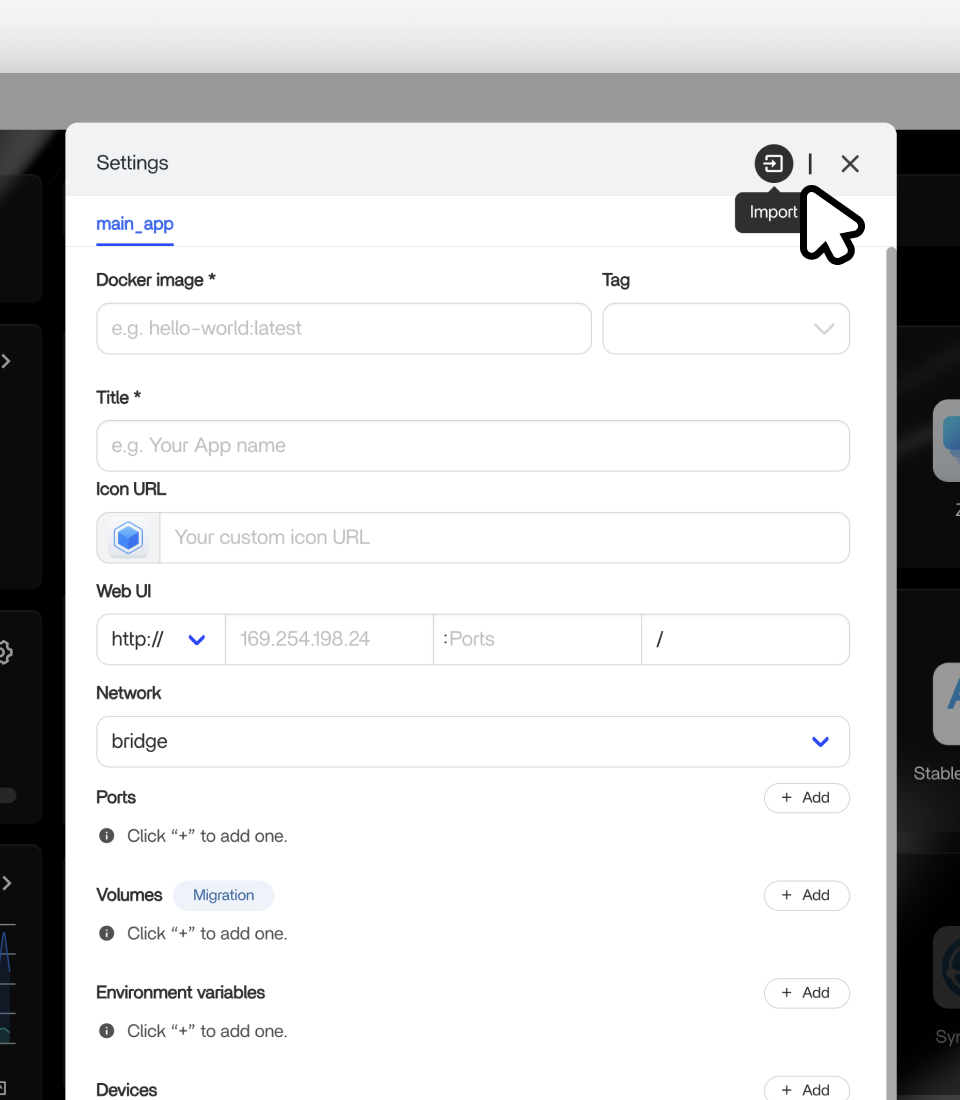
|
点击“导入”按钮。 |
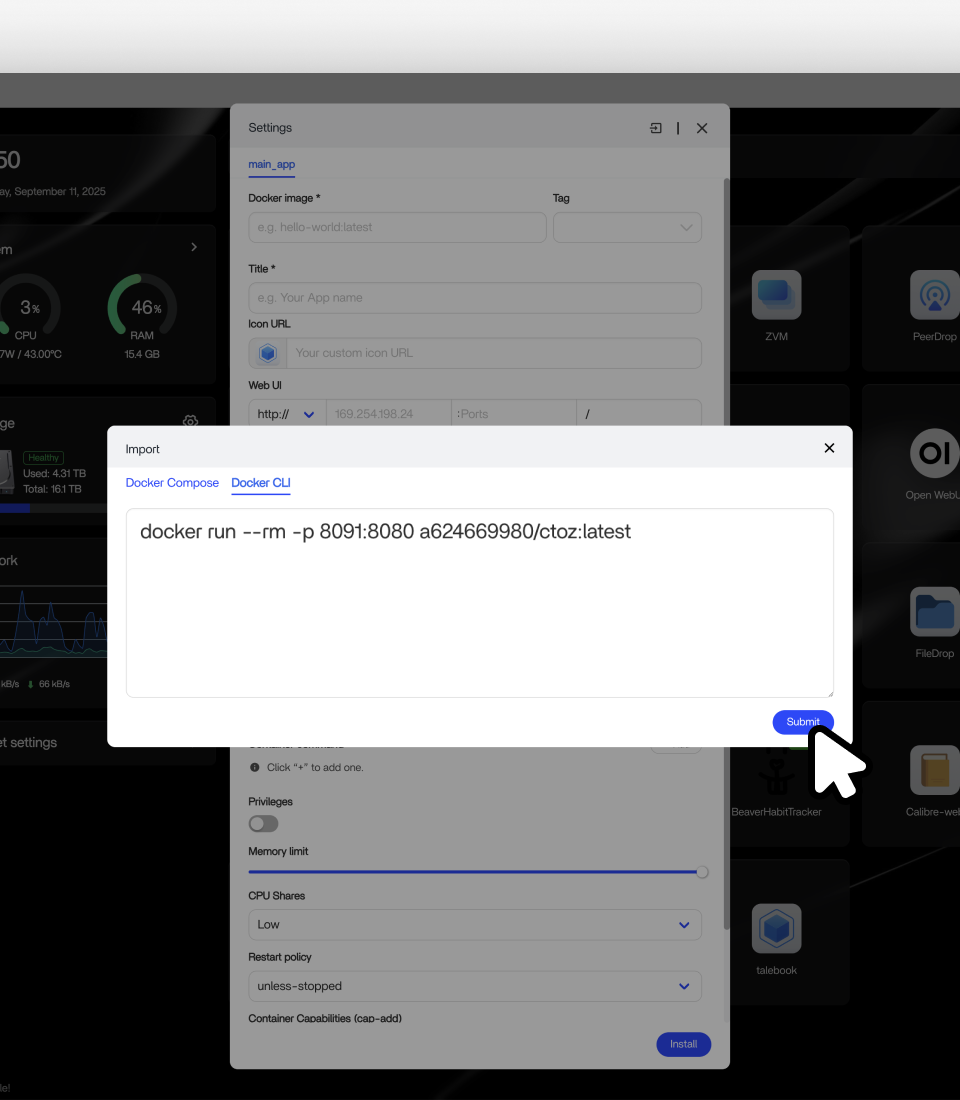
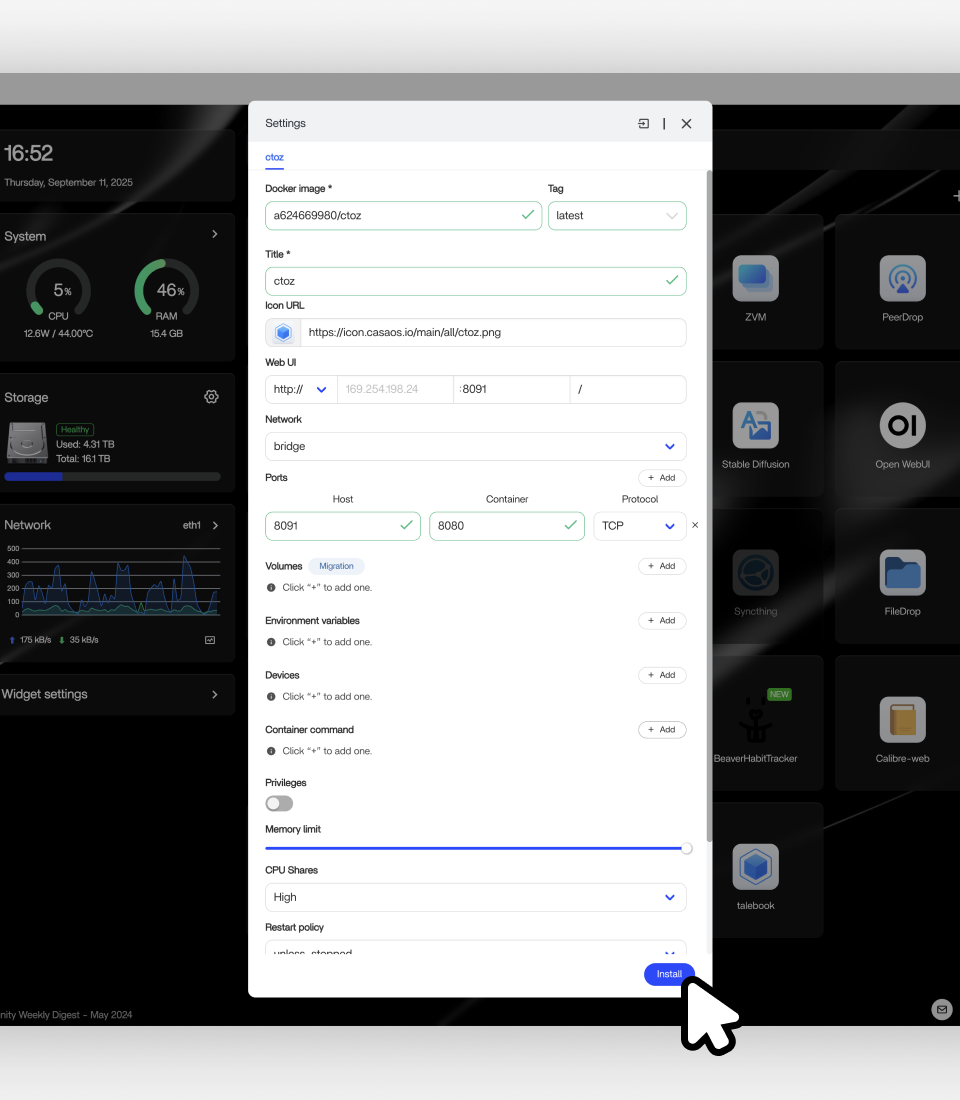
|
在输入框中填写来自 GitHub 页面 https://github.com/LinkLeong/ctoz 的Docker CLI 或 Compose 信息,然后点击提交。
最后点击安装并等待完成。
注意:
|
- 选择应用并执行迁移
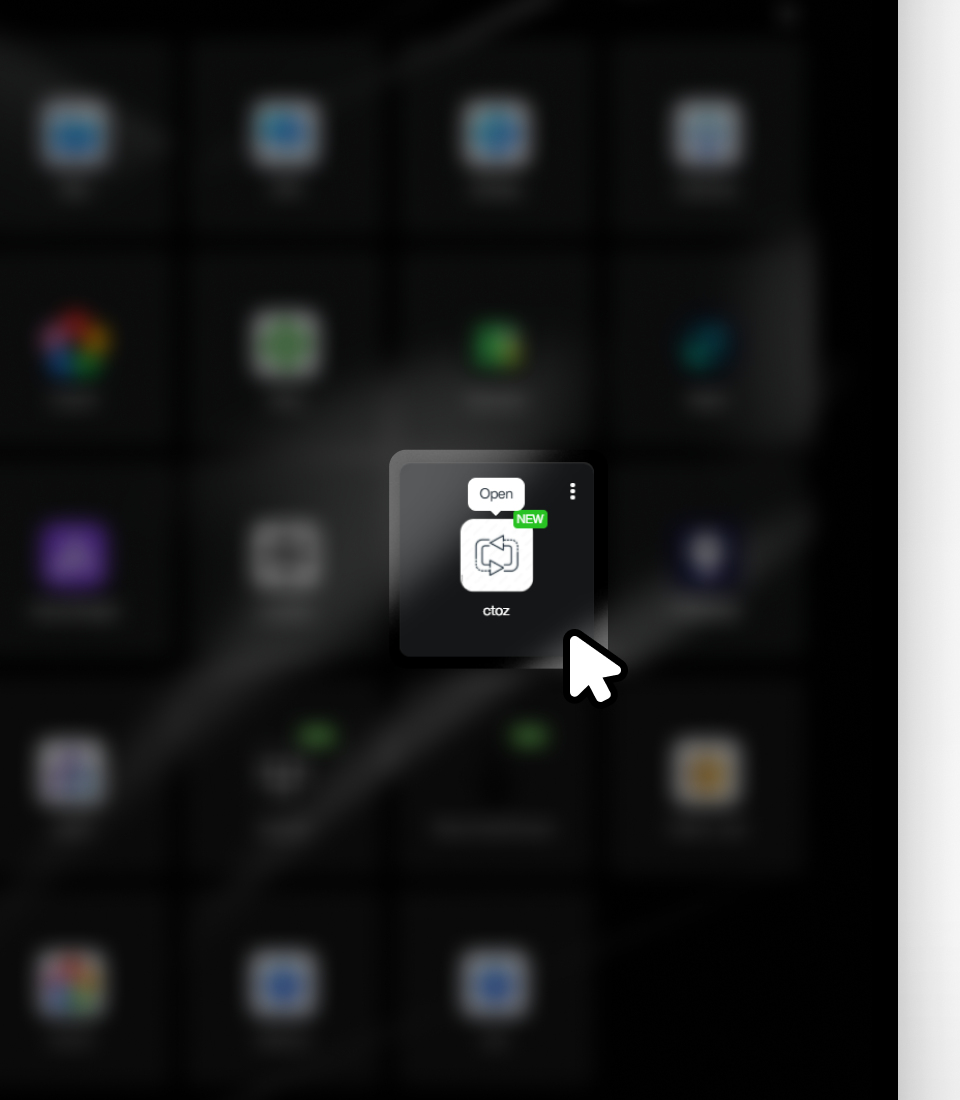
点击 CTOZ
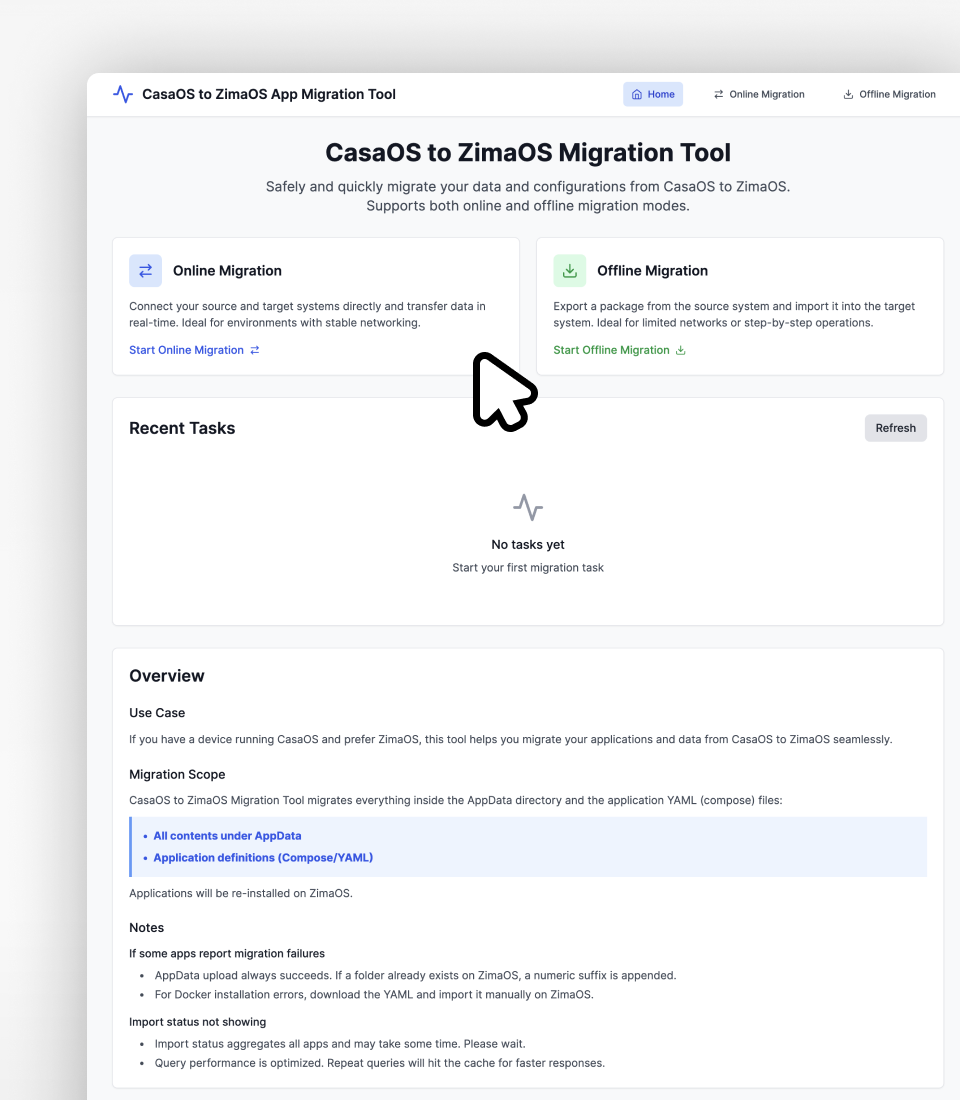
|
选择“在线迁移” |
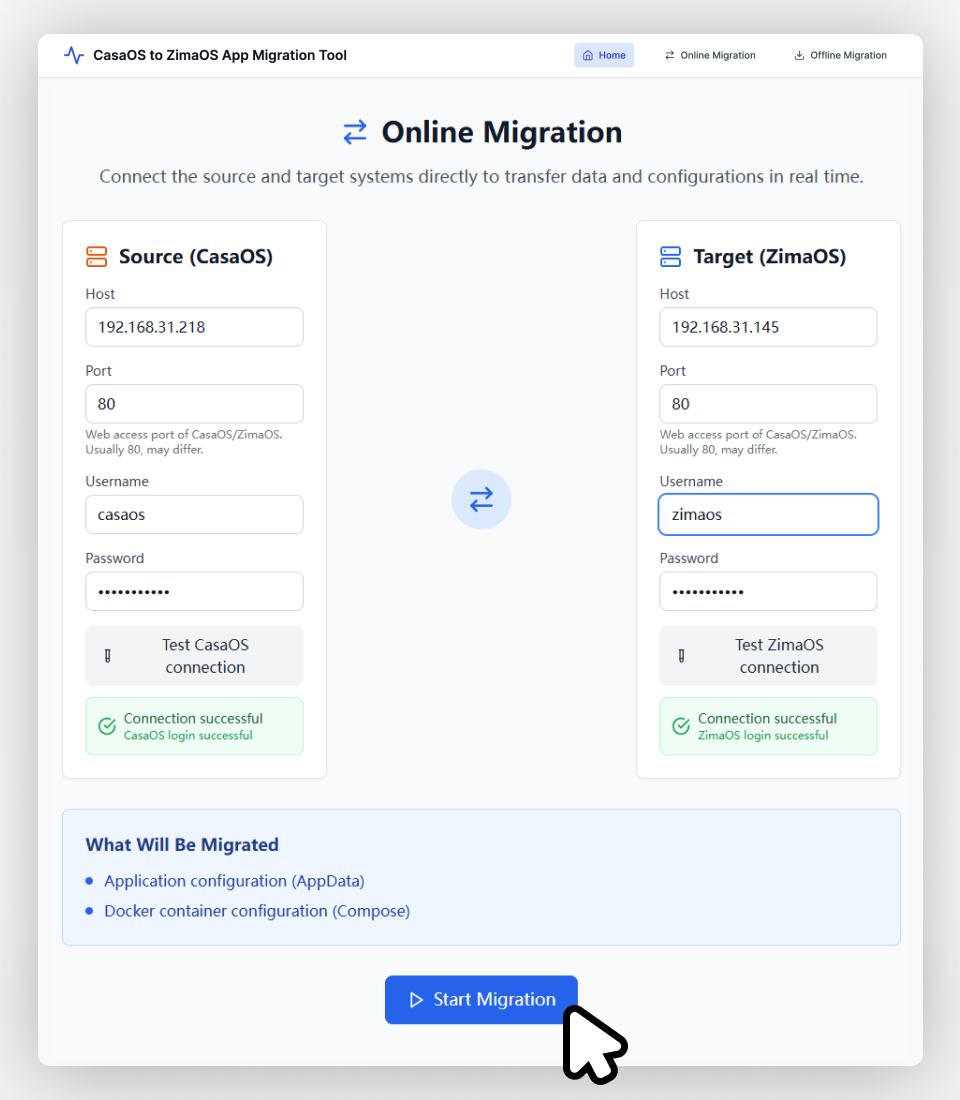
|
在地址栏中输入 CasaOS 与 ZimaOS 的有效局域网地址。 输入账号凭据,然后点击开始迁移。 任务管理器会显示应用迁移的实时状态,操作系统中的网络小组件也会同步显示应用数据和程序的传输进度。 |
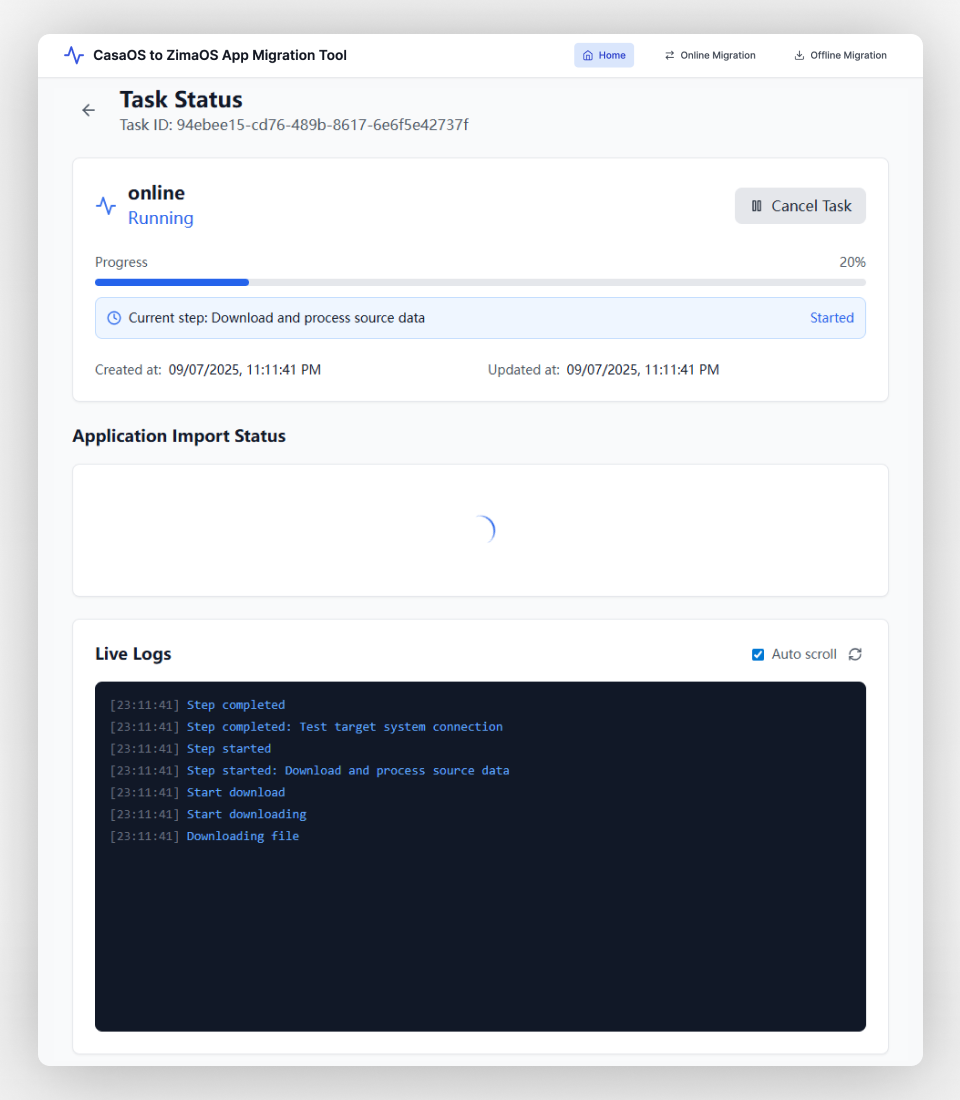
|
迁移任务正在进行中——只需等待完成! |
迁移完成后,登录 ZimaOS Web 界面,检查应用列表和设置。你会发现迁移的应用已完整安装在 ZimaOS 中。打开每个应用的设置页面,确认数据路径是否正确指向迁移后的文件夹(CTOZ 通常会保持一致,但如有需要可以手动调整)。然后启动应用,验证性能和数据完整性。在大多数情况下,你的应用将在 ZimaOS 上无缝运行,就像什么都没改变一样。
使用 CTOZ 工具的注意事项
- 处理迁移失败:
即使应用迁移失败,AppData 文件始终会成功传输。如果目标 ZimaOS 已存在同名文件夹,CTOZ 会在新文件夹名后添加数字以避免覆盖。至于 Docker 安装部分,如果 CTOZ 无法自动完成,你可以手动使用导出的 Docker Compose YAML 文件,并通过应用商店的“手动导入”选项加载到 ZimaOS。简而言之:数据是安全的,只需手动重装容器即可。 - 应用导入状态延迟:
在 ZimaOS 前端,应用的安装/导入状态可能不会立即刷新。迁移完成后,CTOZ 会查询所有应用的状态,这需要一些时间。如果没有马上看到变化,请稍等并刷新。确认应用实际运行后再继续。 - 确保 CasaOS 版本兼容:
如前所述,CasaOS 必须为 ≥ 0.4.4 才能与 CTOZ 正常配合。这是因为新版本的 CasaOS 使用了标准化的 Docker Compose 配置,工具正是依赖于此。如果你的 CasaOS 版本过旧,请先升级,以避免迁移问题。
借助 CTOZ 工具,大多数 Docker 应用的迁移变得简单高效。在在线模式下,几乎就是一键迁移;在离线或单机环境中,导出/导入功能能避免你手动搬运文件和配置。对普通用户来说,完成以上两个步骤后,你的文件和应用就已完整迁移到 ZimaOS。
其他系统配置与数据检查
除了文件和应用数据外,你可能还会在意系统配置或特殊容器数据。这些目前需要手动迁移或重新配置:
系统和用户设置:由于 CasaOS 与 ZimaOS 在系统层面存在差异(如用户账号、网络配置、存储挂载、共享设置),这些不会自动迁移。我们建议在 ZimaOS 中手动重新配置。
非标准容器:如果你在 CasaOS 应用商店之外(例如通过 CLI)部署了 Docker 容器,CTOZ 工具无法迁移。这种情况下,请手动备份和恢复数据:在 CasaOS 中找到容器的数据卷或 AppData 目录,通过文件共享或外置硬盘复制,然后在 ZimaOS 中重新部署容器或镜像并重新挂载数据卷。由于 ZimaOS 同样基于 Docker,你可以使用相同的 Docker 命令或 Compose 文件。只需确保配置(端口、卷路径等)与旧环境一致,数据即可被正确读取。
这种迁移属于高级操作。大多数用户并不需要,因为 ZimaOS 开箱即用,且往往比 CasaOS 的手动调整更简洁。
结论:迁移难度与社区展望
通过覆盖文件、应用和配置,本指南为你勾勒出一条完整的 CasaOS 到 ZimaOS 迁移路径。前两类——文件和应用容器——最为直接。借助 ZimaOS 文件管理(局域网共享 + 迁移功能)以及社区开发的 CTOZ 工具,大多数用户都能轻松迁移关键数据和服务。其他配置检查相对复杂但可选;很多情况下,在 ZimaOS 中直接重新配置更为简单。总体而言,从 CasaOS 到 ZimaOS 的迁移在大多数场景下顺畅且可行。
如果在迁移过程中遇到问题或有建议,我们鼓励你加入官方的 社区论坛或 Discord,与开发团队及有经验的用户交流。开发者也欢迎参与贡献——无论是改进迁移工具,还是扩展 ZimaOS 生态系统。